- Müəllif Jason Gerald [email protected].
- Public 2024-01-15 08:09.
- Son dəyişdirildi 2025-01-23 12:06.
Bu wikiHow sizə mətni, fotoşəkilləri və faylları bir yerdən necə kopyalayacağınızı və Windows, Mac kompüterinizdə, iPhone, iPad və ya Android cihazınızda fərqli bir yerə yapışdırmağı öyrədir.
Addım
Metod 1 /4: Windows -da
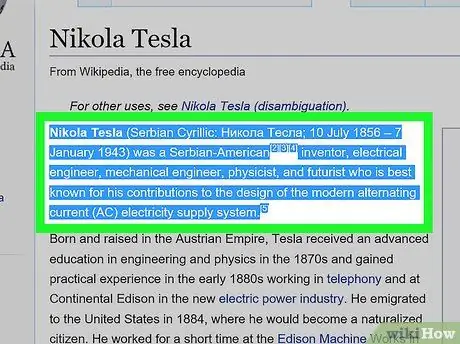
Addım 1. Kopyalamaq istədiyiniz məzmunu seçin:
-
Mətn:
Mətni seçmək üçün, kopyalamaq istədiyiniz mətn vurgulanana qədər kursoru vurun və sürükləyin, sonra klik buraxın.
-
Fayl:
Kompüterinizdən kopyalayıb yapışdırmaq istədiyiniz faylları seçin və ya faylları seçərkən Ctrl düyməsini basıb bir neçə fayl seçin.
-
Şəkil:
Əksər Windows tətbiqlərində kopyalamaq istədiyiniz şəkli bir dəfə tıklayaraq seçə bilərsiniz.
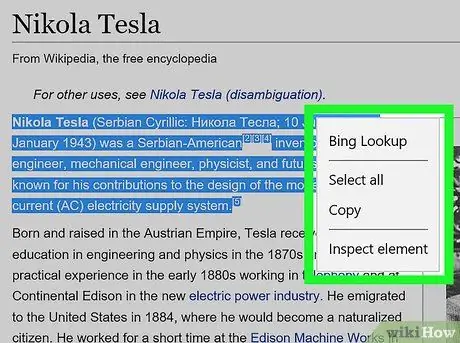
Addım 2. Siçan və ya trackpad istifadə edərək məzmunu sağ basın
Bir trackpad istifadə edirsinizsə, kompüter parametrlərinizə uyğun olaraq iki barmaqla iz panelini tıklayaraq və ya bir barmaqla trackpadın sağ tərəfinə vuraraq məzmuna sağ vura bilərsiniz.
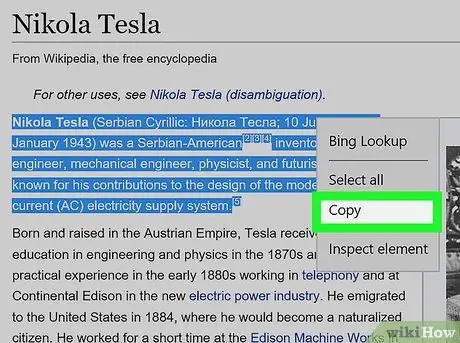
Addım 3. Kopyala vurun
Bundan sonra, seçilmiş mətn, şəkil və ya fayl kompüterin buferinə və ya "panoya" (bir növ müvəqqəti saxlama yeri) kopyalanacaq.
Alternativ olaraq, Ctrl+C düymələrinin birləşməsini basın. Adətən, bəzi tətbiqlərdə "" seçimini vura bilərsiniz. Redaktə edin Menyu çubuğunda "və" düyməsini basın Kopyala ”.
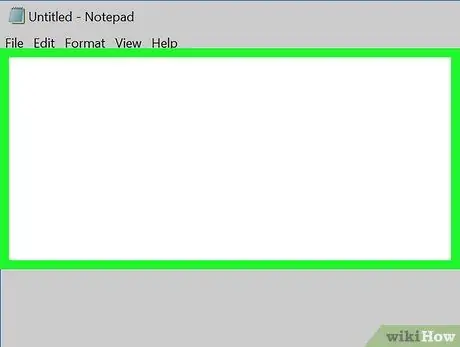
Addım 4. Mətn və ya şəkillər əlavə etmək istədiyiniz sənədi və ya boşluğu sağ basın
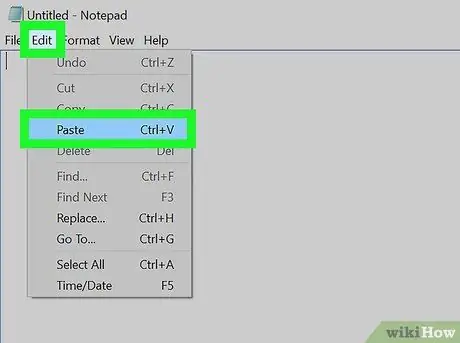
Addım 5. Yapıştır'ı basın
Kopyalanan mətn və ya şəkil, imlecin yerləşdiyi nöqtədə, sənədə və ya sütuna əlavə olunur.
Alternativ olaraq, Ctrl+V düymələrinin birləşməsini basın. Bir çox tətbiqdə "" düyməsini də vura bilərsiniz. Redaktə edin Menyu çubuğunda "və" düyməsini basın Yapışdır ”.
Metod 2 /4: Mac Kompüterdə
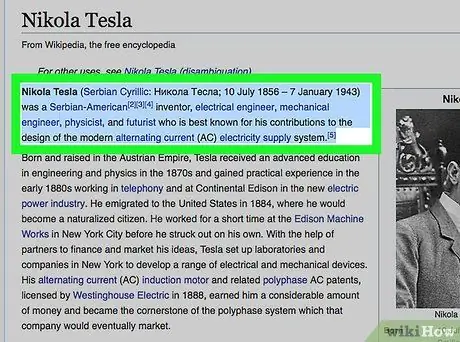
Addım 1. Kopyalamaq istədiyiniz məzmunu seçin:
-
Mətn:
Mətni seçmək üçün, kopyalamaq istədiyiniz mətn vurgulanana qədər kursoru vurun və sürükləyin, sonra klik buraxın.
-
Fayl:
Kompüterinizdən kopyalayıb yapışdırmaq istədiyiniz faylları seçin və ya faylları seçərkən "⌘" düyməsini basıb saxlayın birdən çox fayl seçin.
-
Şəkil:
Əksər Mac tətbiqlərində kopyalamaq istədiyiniz şəkli bir dəfə tıklayaraq seçə bilərsiniz.
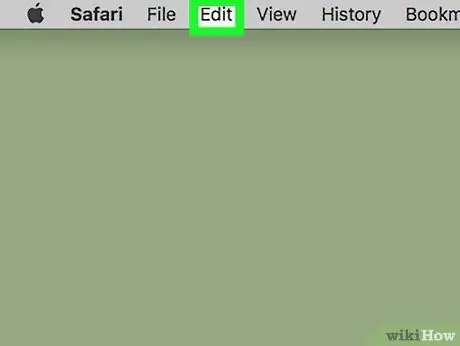
Addım 2. Menyu çubuğunda olan Edit düyməsini basın
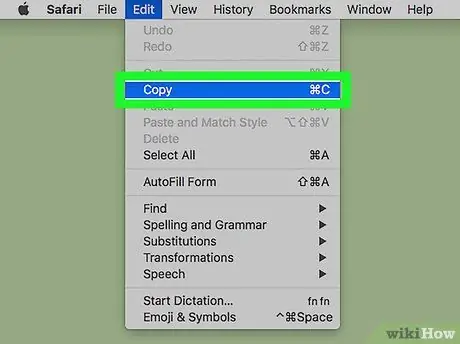
Addım 3. Kopyala vurun
Seçilmiş mətn, şəkil və ya fayl kompüterin buferinə və ya “panoya” (bir növ müvəqqəti saxlama yeri) kopyalanır.
Alternativ olaraq combination+C düymələrinin birləşməsini basın. Siçan və ya trackpad ilə məzmunu sağ vura bilərsiniz. Sağ klik funksiyası mövcud deyilsə, Mac-da məzmunu tıklayarkən Control düyməsini basın və sonra " Kopyala "Açılan menyudan.
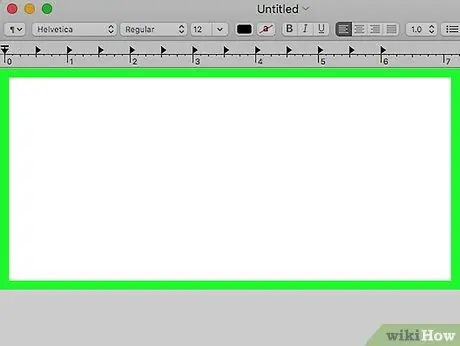
Addım 4. Mətn və ya şəkillər əlavə etmək istədiyiniz sənədi və ya sütunu vurun
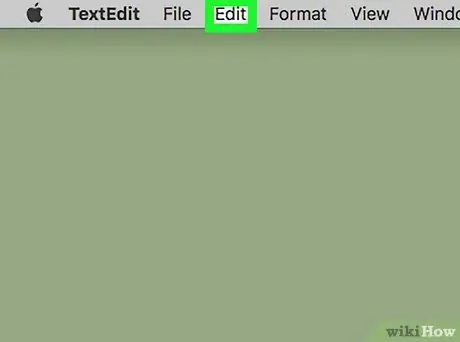
Addım 5. Menyu çubuğundakı Düzenle düyməsini basın
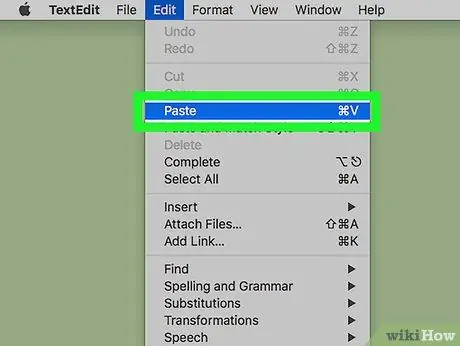
Addım 6. Yapıştır'ı basın
Kopyalanan mətn və ya şəkil imlecin yerləşdirildiyi sənədə və ya sütuna yapışdırılacaq.
Alternativ olaraq combination+C düymələrinin birləşməsini basın. Siçan və ya trackpad ilə məzmunu sağ vura bilərsiniz. Sağ klik funksiyası mövcud deyilsə, Mac-da məzmunu tıklayarkən Control düyməsini basın və sonra " Yapışdır "Açılan menyudan
Metod 3 /4: iPhone və ya iPad -də
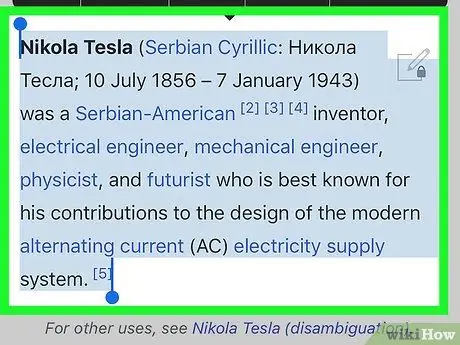
Addım 1. Kopyalamaq istədiyiniz məzmunu seçin:
-
Mətn:
Mətni seçmək üçün mətnə toxunun və nəzarət nöqtəsini işarələnənə qədər kopyalamaq istədiyiniz mətnin üzərinə sürükləyin, sonra toxunuşu ekrandan buraxın. Sözü avtomatik olaraq seçmək üçün bir sözə toxuna və toxunuşu buraxa bilərsiniz.
-
Şəkil:
Ekranda bir menyu görünənə qədər görüntüyə bir neçə dəqiqə basıb saxlayın.
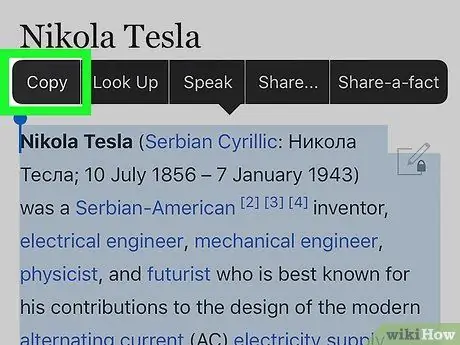
Addım 2. Kopyala düyməsinə toxunun
Seçilmiş mətn və ya şəkil cihazın panosuna və ya "panoya" (müvəqqəti saxlama yeri) kopyalanacaq.
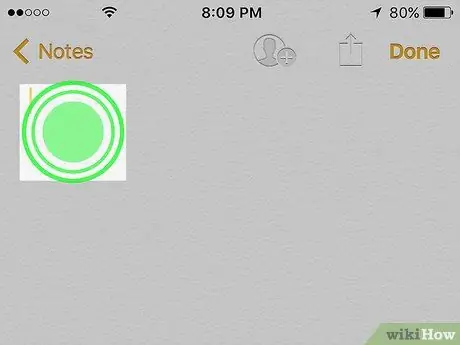
Addım 3. Mətn və ya şəkillər əlavə etmək istədiyiniz sənədə və ya sahəyə (bir neçə dəqiqə) basıb saxlayın
Sənəd və ya sütun mənbə məzmunu olan tətbiqdən fərqli bir tətbiqdədirsə, əvvəlcə məzmunun yapışdırıldığı proqramı açın
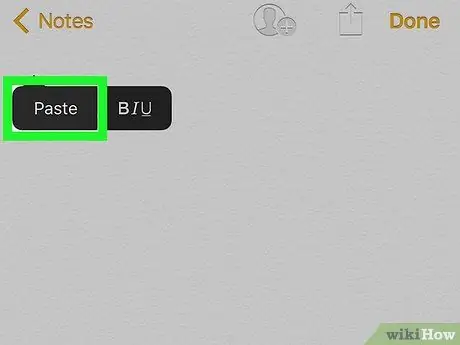
Addım 4. Yapışdır vurun
Kopyalanan mətn və ya şəkil imlecin yerləşdiyi nöqtədə sənədə və ya sütuna yapışdırılacaq.
Metod 4 /4: Android -də
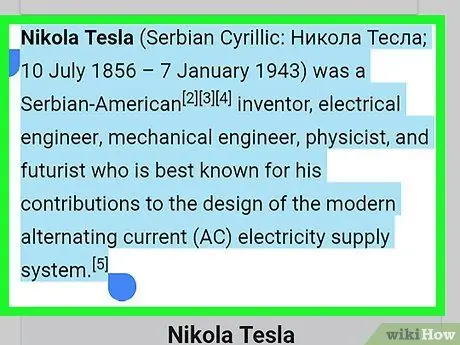
Addım 1. Kopyalamaq istədiyiniz məzmunu seçin:
-
Mətn:
Mətni seçmək üçün mətnə toxunun və nəzarət nöqtəsini işarələnənə qədər kopyalamaq istədiyiniz mətnin üzərinə sürükləyin, sonra toxunuşu ekrandan buraxın. Sözü avtomatik olaraq seçmək üçün bir sözə toxuna və toxunuşu buraxa bilərsiniz.
-
Şəkil:
Ekranda bir menyu görünənə qədər görüntüyə bir neçə dəqiqə basıb saxlayın.
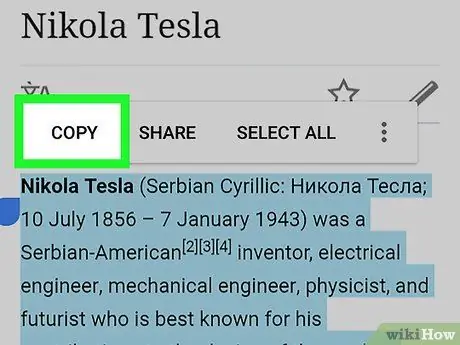
Addım 2. Kopyala düyməsinə toxunun
Seçilmiş mətn və ya şəkil cihazın panosuna və ya "panoya" (müvəqqəti saxlama yeri) kopyalanacaq.
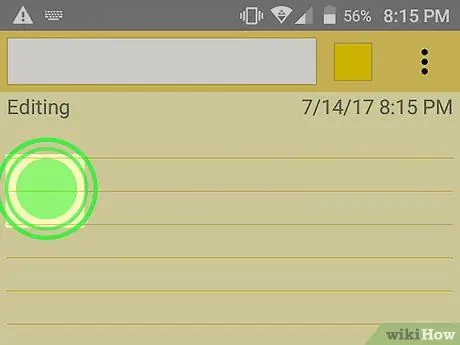
Addım 3. Mətn və ya şəkillər əlavə etmək istədiyiniz sənədə və ya sütuna bir neçə dəqiqə basıb saxlayın
Sənəd və ya sütun mənbə məzmunu olan tətbiqdən fərqli bir tətbiqdədirsə, əvvəlcə məzmunun yapışdırıldığı proqramı açın
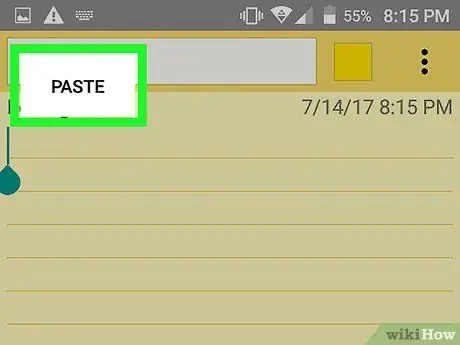
Addım 4. Yapışdır vurun
Kopyalanan mətn və ya şəkil imlecin yerləşdiyi nöqtədə sənədə və ya sütuna yapışdırılacaq.






